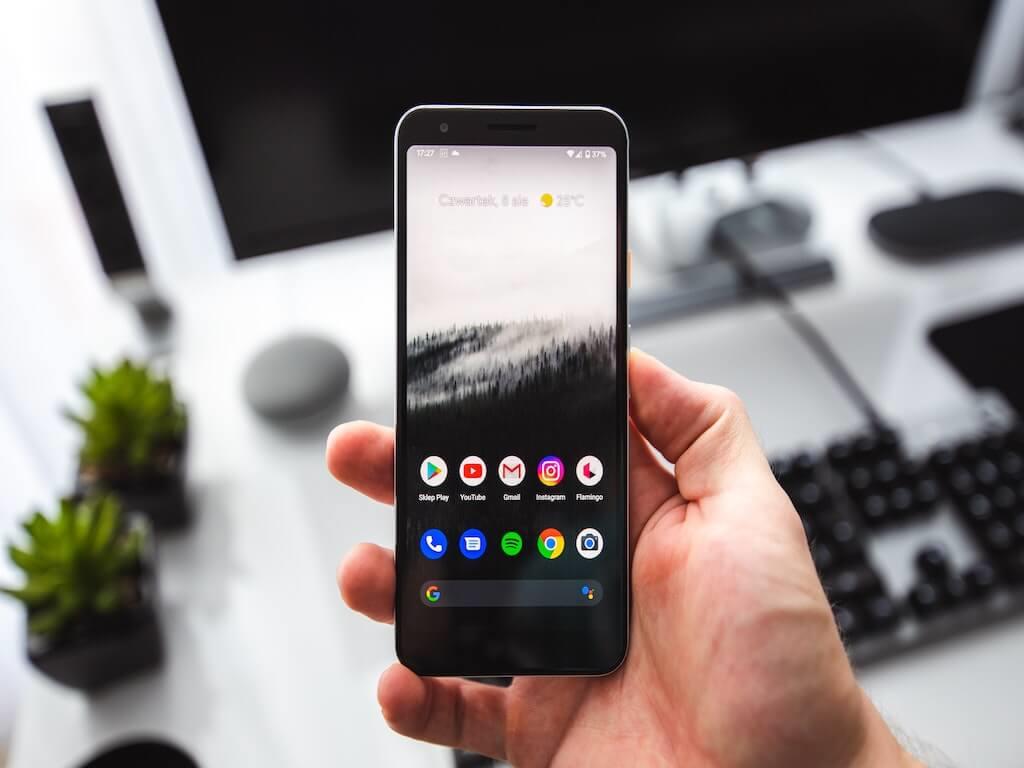Si vous êtes comme moi et que votre travail implique une grande dépendance à la fois à votre Android et à votre PC, garder les choses synchronisées peut être un casse-tête. Heureusement, il existe des moyens de contourner ce problème. J’ai essayé cette méthode pendant un certain temps, et autant dire que je suis satisfait. Voyons ensemble la meilleure façon de copier vos textes entre Android et Windows.
Comment copier et coller du texte entre votre Android et Windows
La méthode la plus simple pour copier les fichiers entre vos appareils consiste à utiliser le Presse-papiers universel. Comme vous pouvez probablement déjà le deviner, les fichiers dans ce cas sont des fichiers de documents. Fait intéressant, la méthode fonctionnera à la fois sous Windows 10 et Windows 11.
Voici comment vous pouvez commencer :
- Allez à la Le menu Démarrer barre de recherche, saisissez « paramètres » et sélectionnez la meilleure correspondance.
- De là, sélectionnez Système > Presse-papiers.
- Allumez maintenant les interrupteurs pour Historique du presse-papiers et Synchronisation sur tous les appareils.
- Sélectionnez le Synchroniser automatiquement le texte que je copie boitier radio.
Dès que vous suivez les étapes ci-dessus, le Presse-papiers universel de votre PC sera activé. Copiez simplement le texte que vous voulez et cliquez sur coller. Le texte sera enregistré dans l’historique de votre presse-papiers.
Étape 2 : Installez SwiftKey Keyboard sur votre Android
Vous devez maintenant installer Microsoft Swift Key Keyboard sur votre Android. Lancez l’application une fois l’installation terminée et appuyez sur Activer SwiftKey.
Sur l’écran suivant, activez le commutateur pour SwiftKey Keyboard. Vous obtiendrez une boîte de dialogue d’avertissement, cliquez sur D’ACCORD aller de l’avant.
Revenez à l’écran principal et appuyez sur le Sélectionnez SwiftKey bouton. Il vous sera demandé de choisir une méthode de saisie – sélectionnez Microsoft SwiftKey Keyboard pour continuer, et enfin, cliquez sur Finir.
Maintenant, connectez-vous simplement à SwiftKey en utilisant le compte de messagerie que vous utilisez sur votre PC. On vous demandera ensuite si vous souhaitez partager vos données avec Microsoft—cliquez sur Non, et votre installation sera finalisée.
Rendez-vous dans les paramètres de votre clavier SwiftKey et sélectionnez Entrée riche. Activez le commutateur pour synchroniser l’historique du presse-papiers, mémoriser les éléments copiés et afficher le dernier élément copié en tant qu’option de collage rapide sur la barre de prédiction.
C’est ça. Vous pouvez maintenant copier et coller vos textes n’importe où dans votre Windows.
Copier vos fichiers texte entre Windows et Android
Si votre travail implique ne serait-ce qu’une once de créativité, vous devrez probablement noter d’innombrables idées de passage dans votre téléphone Android. Avec l’aide de la méthode ci-dessus, vous pouvez synchroniser vos fichiers texte entre Windows et Android sans aucune difficulté.